如何在 iPhone 8/8 Plus 上屏幕鏡像?
iPhone8/ iPhone 8 Plus 具有如此強大的功能,您可以輕鬆地直接在屏幕上觀看全高清和 4K 媒體。 但是,有些人仍然難以享受 iPhone8/8Plus 的顯示效果。 那麼在這種情況下,您剩下的唯一選擇就是將 iPhone 8/iPhone 8 Plus 上的屏幕鏡像到大屏幕。 屏幕鏡像可幫助您在大屏幕上欣賞您的文件,例如視頻、音樂、圖片、講座和視頻遊戲。 您可以通過無線方式或借助包括電纜在內的物理連接來完成此操作。
第 1 部分。如何在 iPhone 8/8 plus 上無線屏幕鏡像? – 空中播放
要在 iPhone 8/8 Plus 上無線投屏,您需要一個 蘋果電視 這使其與 Airplay 兼容。 Airplay 由 Apple 設計,可讓您輕鬆在手機的大屏幕上流式傳輸視頻。 為此,您的 iPhone 和 Apple TV 應位於同一網絡上。 只需按照以下簡單步驟,幾分鐘內即可享受大屏幕顯示。
1. 確保將您的 iPhone 和電視連接到同一網絡。
2. 解鎖您的 iPhone 並播放您想要欣賞的視頻。
3. 向上滑動以到達 iPhone 的控制中心。
4. 打開 AirPlay。
5. 從控制中心選擇“屏幕鏡像”選項。
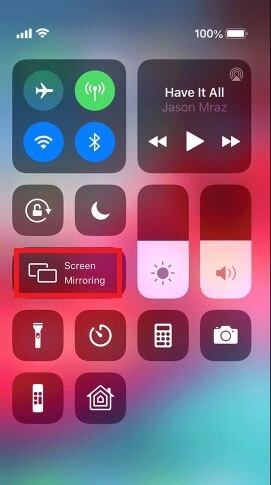
6. 從掃描的設備中選擇您的設備,即 Apple TV。
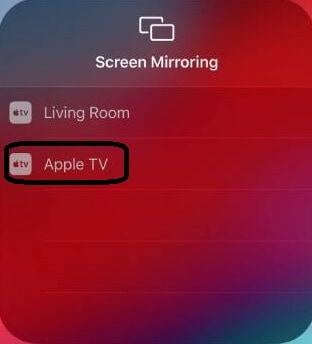
7. 退出控制中心。
8. 點擊播放按鈕,電視將為您提供 iPhone 屏幕的顯示。
第 2 部分。屏幕鏡像 iPhone 8 的最佳應用
軟件世界中的許多應用程序使您可以輕鬆地在 iPhone 8 上進行屏幕鏡像。它不僅可以幫助您依靠 5.5 英寸顯示屏,還可以通過大屏幕上的大顯示屏讓您的生活更輕鬆。
下面是一個列表 最好的應用 這將幫助您在 iPhone 8/8 Plus 上進行屏幕鏡像:
1) Apower 鏡子
Apower mirror是一款功能強大的應用程序,可幫助您將屏幕連接到PC。 它與Android和iOS系統兼容。 在這種情況下,不需要任何電纜或適配器。 你只需要在你的 iPhone 和電腦上下載這個應用程序。 您甚至可以截取計算機上的任何圖片或視頻。 因此,Apower Mirror將使您的生活變得輕鬆。 只需按照以下簡單步驟,即可享受大屏體驗。
1. 在 iPhone 和電腦上下載並安裝應用程序。
2. 將兩台設備連接到同一個 WiFi 網絡上。
3. 向上滑動以訪問控制中心。
4. 選擇“屏幕鏡像”。
5. 從掃描的設備列表中選擇“Apowersoft”。
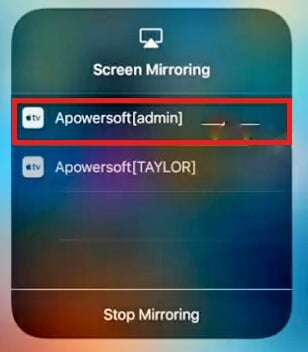
6. iPhone 屏幕將與計算機共享。
現在,當您與計算機連接時,您也可以享受其他功能。 您也可以從 iPhone 截取屏幕截圖並錄製屏幕。 此應用程序的每月價格為 29.95 美元。 你可以選擇 其他套餐 也根據您的帳戶要求。
2) 空中服務器
Airserver 一個著名的應用程序有助於將 iPhone 8/ 8Plus 上的屏幕鏡像到計算機。 它與 Windows 和 Mac 兼容。 它也與 iOS 11 和其他系統兼容。 您只需像其他應用程序一樣遵循簡單的步驟即可獲得大屏幕顯示。
a) 在接收和發送設備上下載並安裝應用程序。
b) 確保兩台設備都在同一個網絡上。
c) 向上滑動以訪問控制中心。
d) 選擇“屏幕鏡像”。
e) 從掃描的設備列表中選擇運行 AirServer 的計算機。
f) 您的 iPhone 屏幕將連接到您的計算機。
此應用程序可免費試用,但通常費用約為 20 美元。 查看 其他計劃 根據您的要求。
3) 反光板 2
Reflector 2 是 iPhone 8 上屏幕鏡像到計算機的另一個流行名稱。 它特別適合那些喜歡實時視頻流的人。 它可用於 Windows 和 Mac iOS。 您可以按照類似於 Apower Mirror 的一些簡單步驟連接到您的 PC。
1. 在您的 iPhone 8/ 8 Plus 和 PC 上下載 Reflector 應用程序。
2. 在兩台設備上安裝並啟動應用程序。
3. 將 PC 和智能手機連接到同一個 Wi-Fi 網絡。
4. 向上滑動並到達控制中心。
5. 選擇“屏幕鏡像”。
6. 從掃描的設備名稱中選擇您的計算機名稱。
7. 現在連接時享受大屏幕顯示。
您也可以通過 HDMI 電纜將電視連接到計算機。 通過這種方式,您可以連接到多個設備。 其高級套餐的價格為 17.99 美元.
4) iOS 屏幕錄像機
iOS 屏幕錄像機是另一個強大的應用程序,不僅限於 iPhone 8,它還兼容 iOS 7.1 和 11 支持的設備。它像其他屏幕鏡像應用程序一樣易於使用。 DrFoneTool 工具包 對於 iOS 屏幕錄製,最好在 iPhone 8 和 iPad 上進行屏幕鏡像。 請按照以下簡單指南來享受功能。
1. 從 DrFoneTool 工具包下載 iOS 屏幕錄像機並運行它。
2.將您的智能手機和PC連接在同一網絡上。
3. 向上滑動打開 iPhone 的控制中心。
4. 從掃描的設備中,選擇 DrFoneTool。
5.享受屏幕鏡像到PC。
它在功能上有一些限制,但最重要的是它可以幫助您輕鬆錄製視頻和遊戲。 對你們所有人來說,可悲的是它不能用於 Mac。 但是,您仍然可以使用它來篩選鏡子並享受大顯示屏。 一年的 iOS 屏幕錄像機價格包括 19.90 美元。 但是你可以 查看其他計劃 尤其是一輩子。
所有應用程序的優缺點
| 特別服務 | 神威鏡 | AirServer | 反射器2 | iOS屏幕錄像機 |
|---|---|---|---|---|
| 屏幕錄製 | 是 | 是 | 是 | 是 |
| 軟件截圖 | 是 | 是 | 是 | 沒有 |
| 應用數據同步 | 是 | 是 | 是 | 是 |
| 兼容設備 | Windows和Mac | Windows和Mac | Windows和Mac | Windows |
| 支持安卓/iOS | 兩者皆是 | 兩者皆是 | 兩者皆是 | 僅限 iOS |
| 全屏顯示 | 是 | 是 | 是 | 是 |
| 支持多種移動設備 | 是 | 是 | 是 | 沒有 |
第 3 部分:在 iPhone 上鏡像屏幕的最佳軟件 – MirrorGo
除了應用程序之外,還有一個桌面軟件可以幫助您以最簡單的方式鏡像 iPhone 屏幕。 無論您多麼精通技術,此工具都可以讓您輕鬆工作。 在…的幫助下 Wondershare MirrorGo,您可以在 PC 上控制您的 iOS 設備,甚至可以截取屏幕截圖,然後將其保存到 PC。 不僅 iOS,Android 設備也與此工具兼容。 作為最安全的工具,如果您想在 PC 上記錄設備的屏幕,它是一個不錯的選擇。

Wondershare MirrorGo
將您的 iPhone 設備鏡像到您的計算機!
- 鏡子 iPhone屏幕 使用 MirrorGo 到 PC 的大屏幕。
- 控制 iPhone 從您的 PC 獲得全屏體驗。
- 商店 截圖 從手機取到電腦。
- 查看多個 通知 同時不接電話。
以下是如何使用此工具。
步驟 1: 下載 Mirror Go 應用程序,然後將其安裝在您的 PC 上。 安裝完成後,啟動該工具。 現在,確保將 iPhone 和 PC 連接到同一個 Wi-Fi。
步驟 2: 然後,您需要通過向上滑動“控制中心”然後選擇“MirrorGo”來選擇“屏幕鏡像”。

結論
在 iPhone 8/iPhone 8 Plus 上進行屏幕鏡像並不是一項艱鉅的任務。 根據您的要求,您只需要一個合適的應用程序並按照簡單的步驟操作。 通過使用這些應用程序,您可以錄製視頻、截屏; 在大屏幕上享受視頻遊戲和演示。 您甚至可以連接到多個設備。 Apower似乎比其他應用貴一點,但如果你想享受更大的樂趣,價格就成了第二要務。 因此,祝您選擇好運並享受大屏幕顯示。
